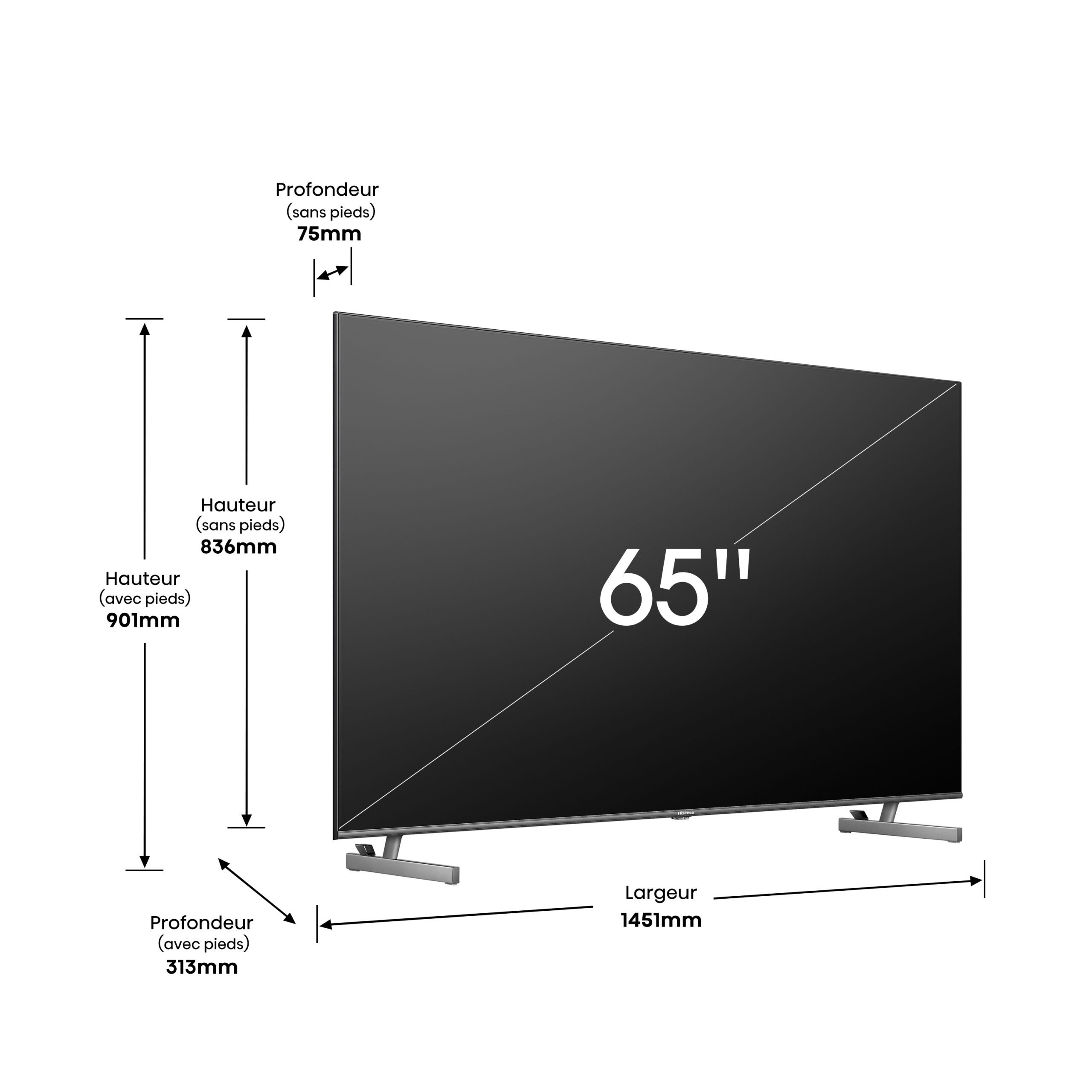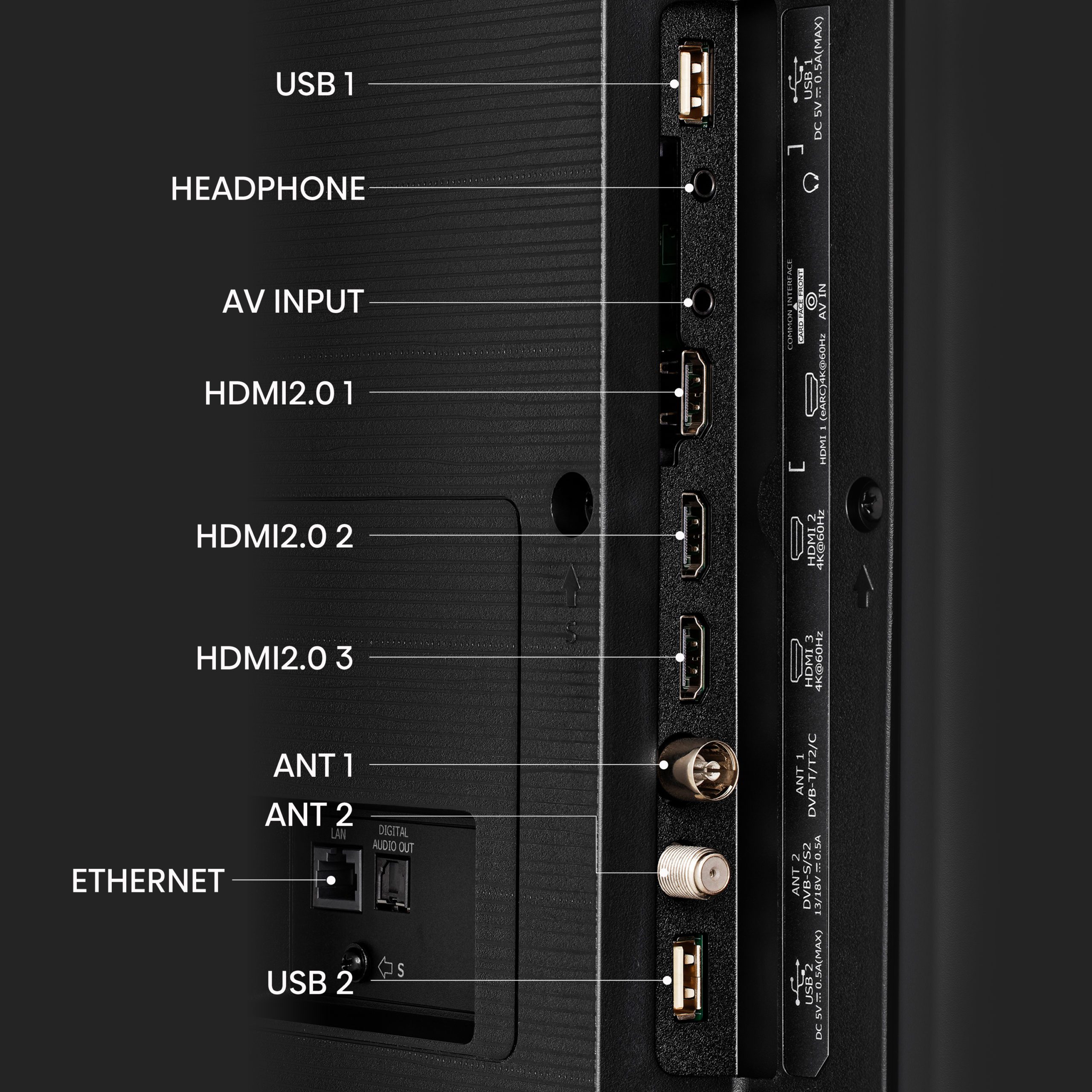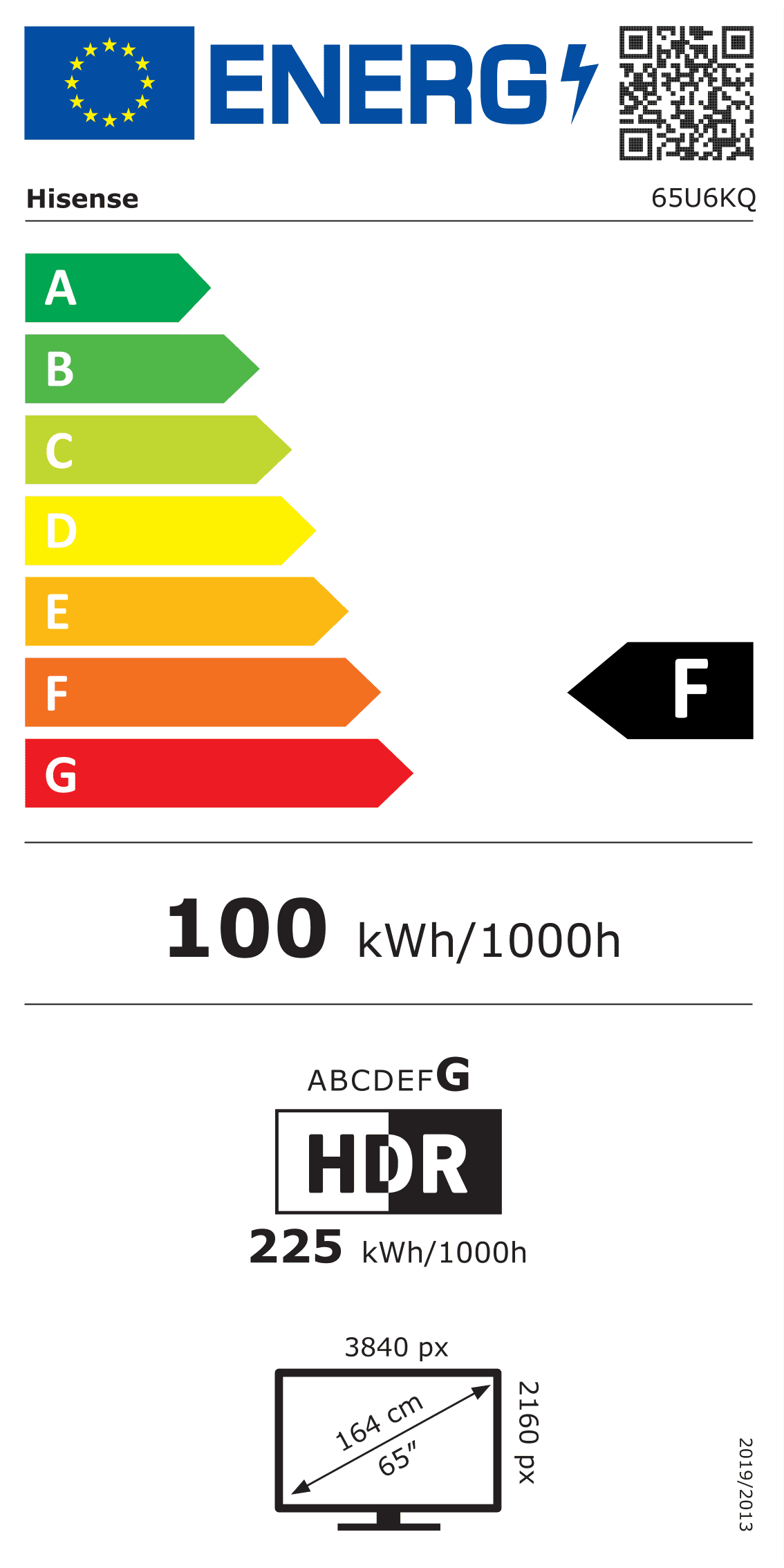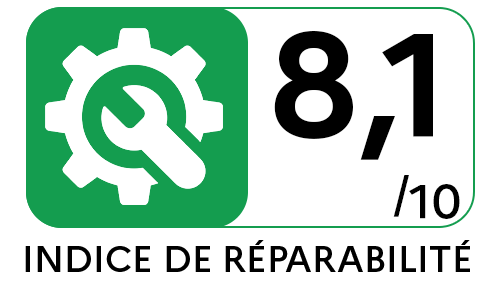65″ SÉRIE U6KQ
65″ SÉRIE U6KQ
65″ SÉRIE U6KQ
65″ SÉRIE U6KQ
65″ SÉRIE U6KQ
65″ SÉRIE U6KQ
65″ SÉRIE U6KQ
65″ SÉRIE U6KQ
FAQ: TV MINILED 4K | QLED
65″ SÉRIE U6KQ
IMPORTANT:
- Certaines applis FAI nécessitent des maj firmware du téléviseur pour apparaître dans le store de la TV.
- Pour plus d'information vous pouvez consulter la FAQ ==> Comment mettre à jour le firmware de mon téléviseur par internet ?OQEE (Free)
- L’app OQEE de Free est maintenant intégrée sur les téléviseurs Hisense qui ont VIDAA 6 (ou plus).
RECHERCHE DE L'APPLICATION:
Appuyez sur la touche Home de la télécommande (symbole maison) pour afficher les applications déjà installées.
Si elle n’apparaît pas, vous pouvez lancer une recherche en suivant les instructions ci-dessous, en allant sur la vignette App Store.

- Ensuite, appuyez sur l’icône en forme de loupe.

- Puis saisir le nom de l'application, Free.
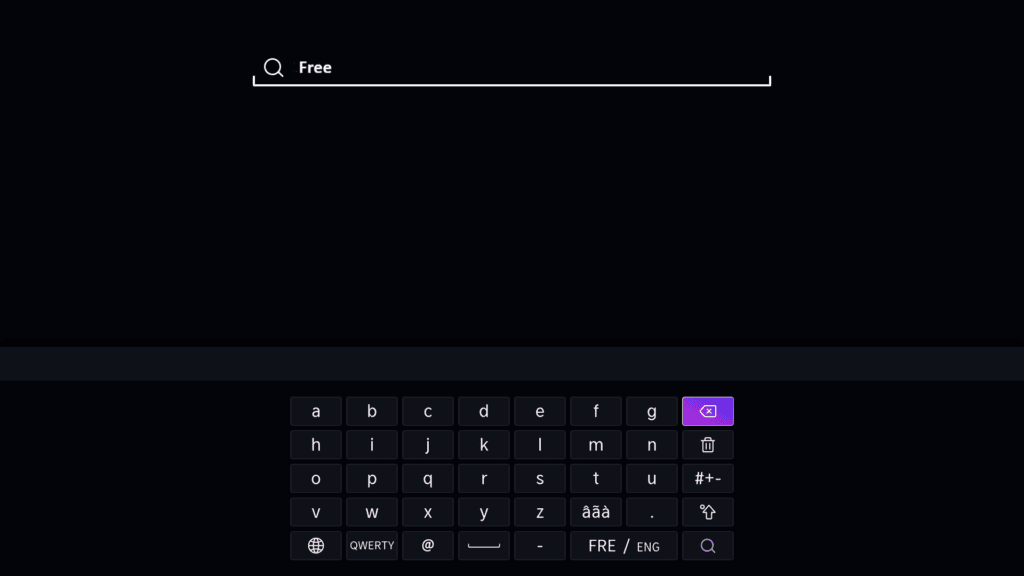
- A présent veuillez appuyer sur l’icône de la loupe, l’application s’affichera ci-dessous si elle est disponible pour votre modèle.
- Appuyez sur “Installer” afin de lancer l’installation de l’application.
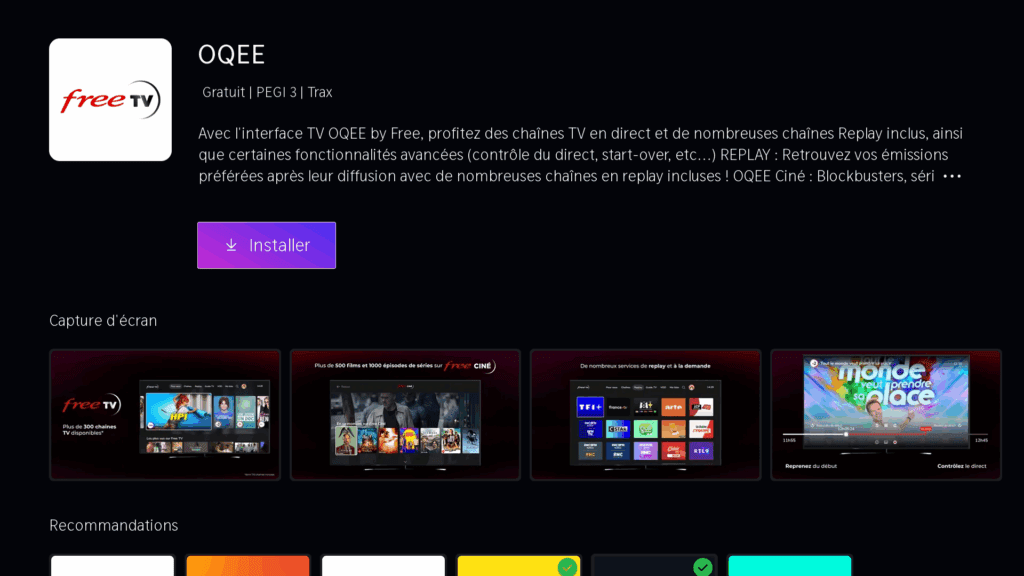
Lancez l’application en sélectionnant sa vignette qui est apparue dans la barre des applications.
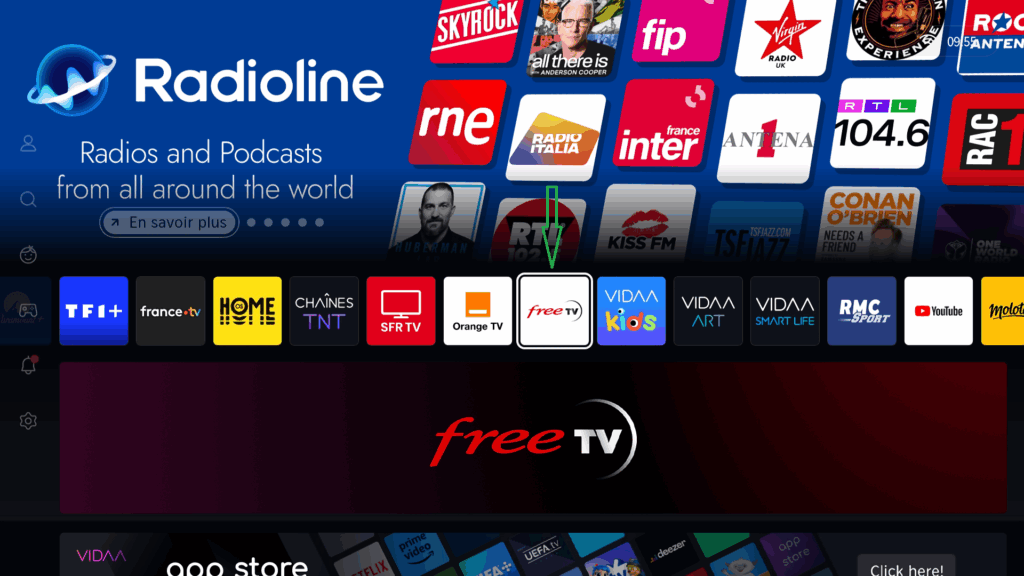
Si vous n’êtes pas abonné ou connecté au bon réseau Internet, scannez le QR code et suivez les instructions indiquées.
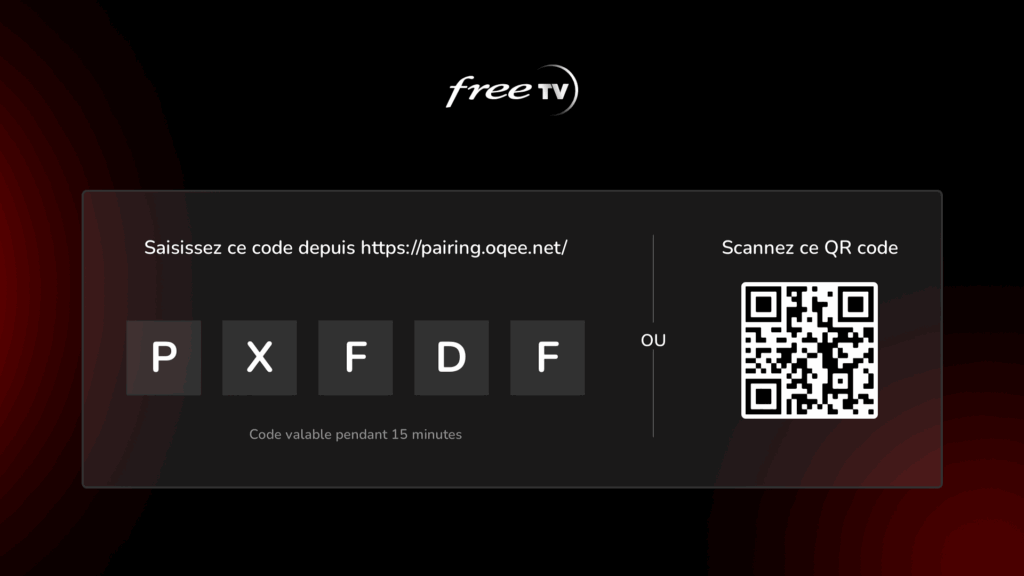
Cliquez ensuite sur « Accéder à Free TV ».
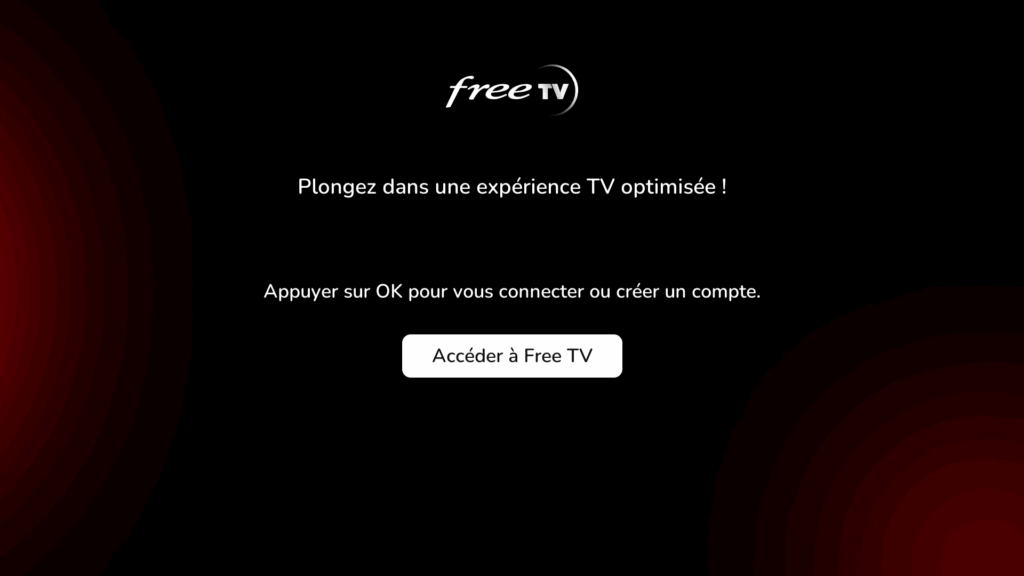
Si vous avez déjà un profil d'enregistrer, veuillez le sélectionner.
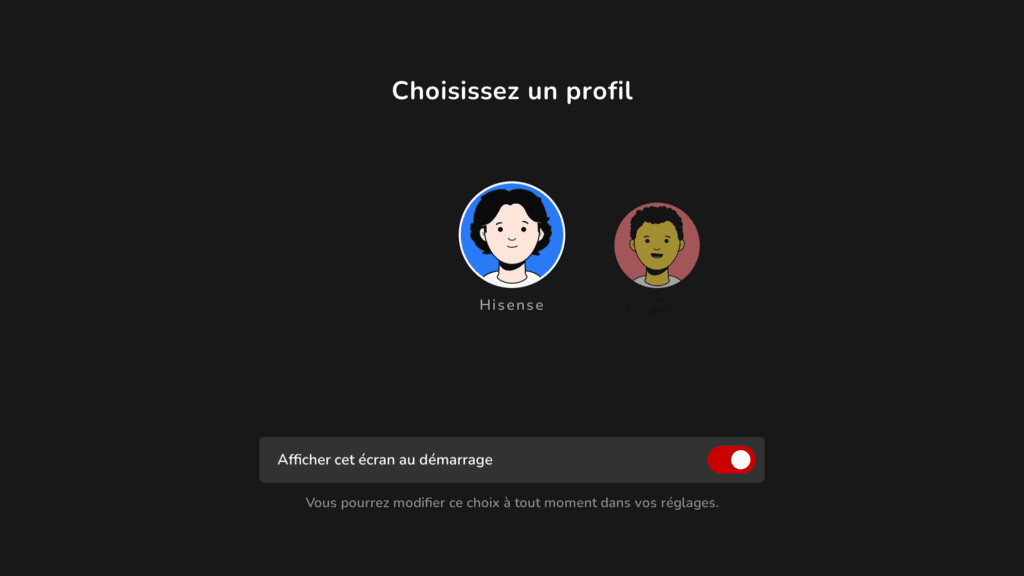
Vous êtes maintenant sur la page d’accueil ; vous pouvez profiter pleinement des chaînes et contenus FREE.
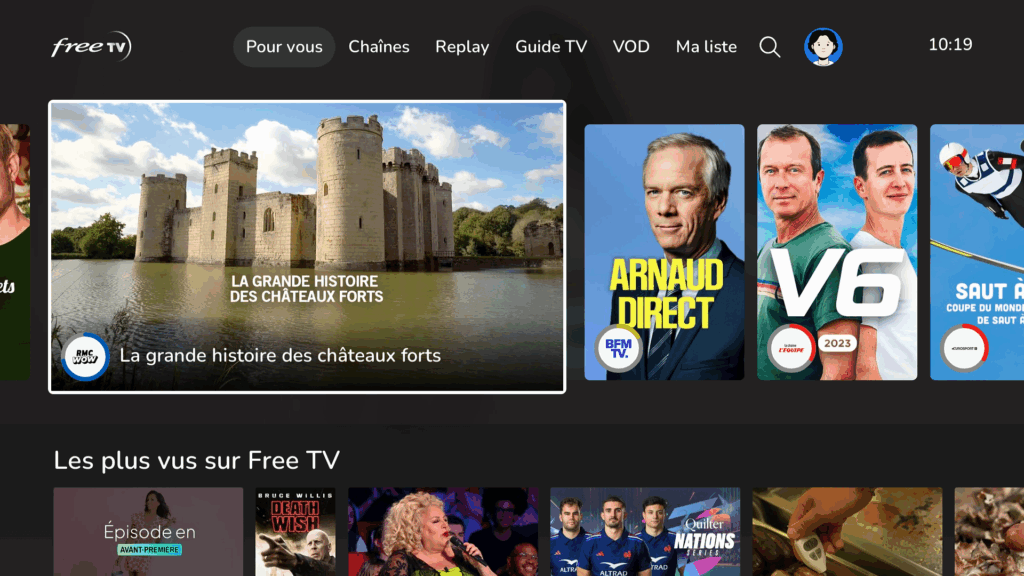
Valable pour les produits suivant:
L9Q, 55A85Q, 65A85Q, 65U79Q, 55U79Q PRO, 50E79Q PRO, 43E79Q PRO, 100UXQ, 116UXQ, 75E8Q, 50E8Q, 65E8Q, 55E8Q, 75U79Q, 75E79Q PRO, 65E79Q PRO, 65E77Q PRO, 55U79Q, 55E79Q PRO, 55E77Q PROIMPORTANT:
- Certaines applis FAI nécessitent des maj firmware du téléviseur pour apparaître dans le store de la TV.
- Pour plus d'information vous pouvez consulter la FAQ ==> Comment mettre à jour le firmware de mon téléviseur par internet ?
RECHERCHE DE L'APPLICATION:
Appuyez sur la touche Home de la télécommande (symbole maison) pour afficher les applications déjà installées.
Si elle n’apparaît pas, vous pouvez lancer une recherche en suivant les instructions ci-dessous, en allant sur la vignette App Store.

- Ensuite vous allez sur la loupe.

- Puis saisir le nom de l'application, SFR.
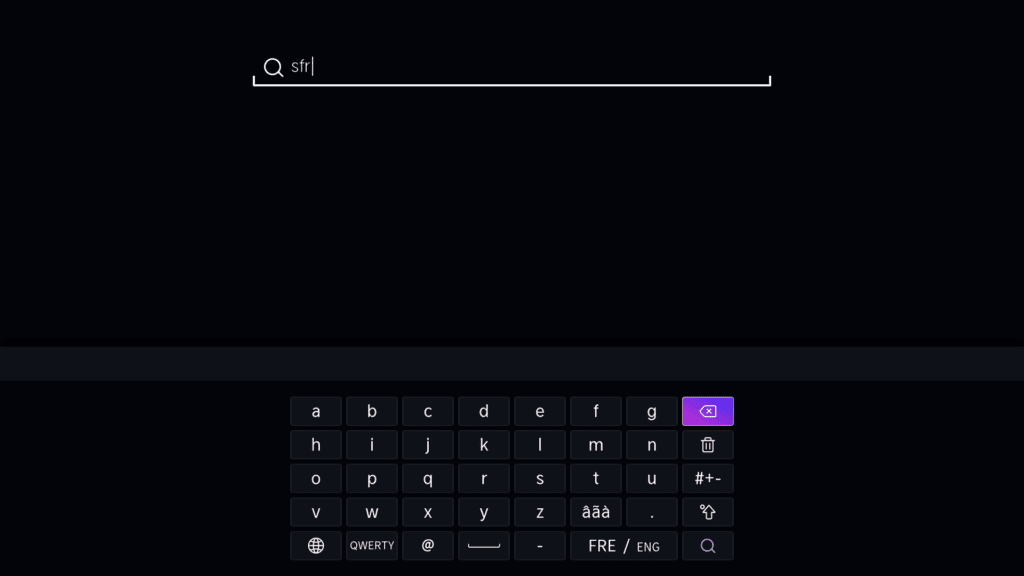
- A présent appuyez sur l’icône de la loupe, l’application s’affichera ci-dessous si elle est disponible pour votre modèle.
- Sélectionnez installer pour télécharger l'application.
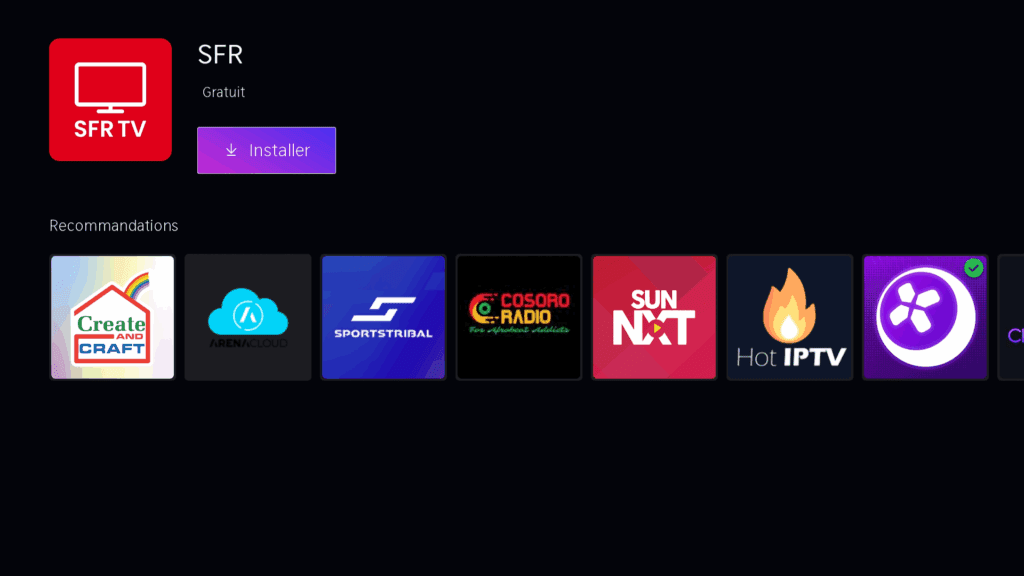
Lancer l'application.
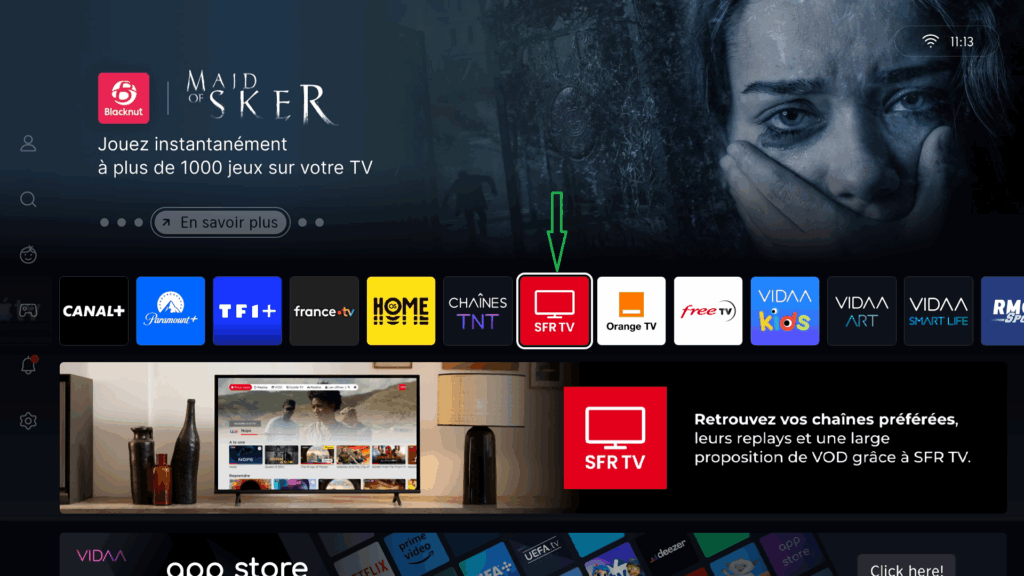
Ensuite veuillez appuyer sur s'identifier.
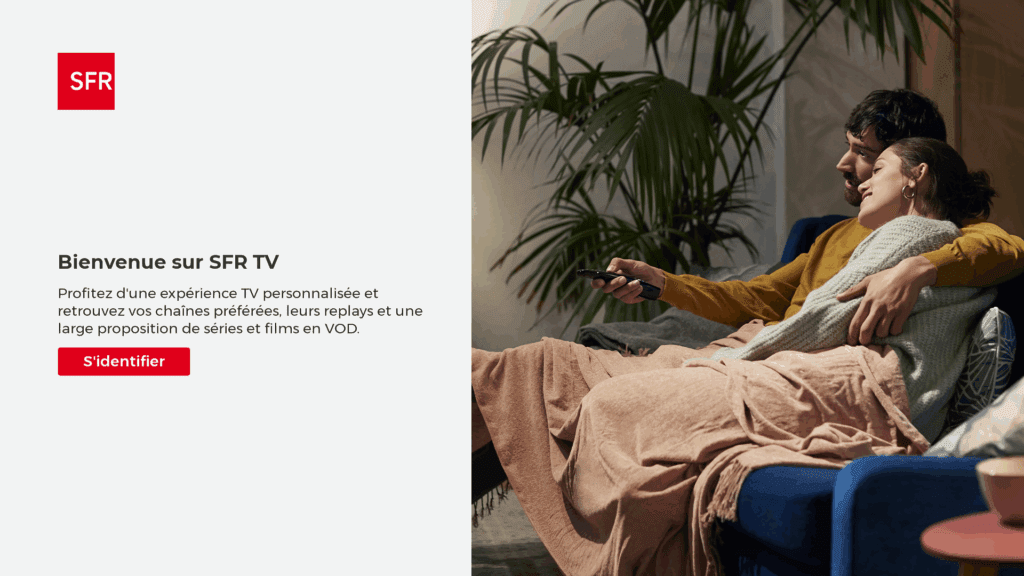
Si vous n’êtes pas abonné ou connecté au bon réseau Internet, scannez le QR code et suivez les instructions indiquées.
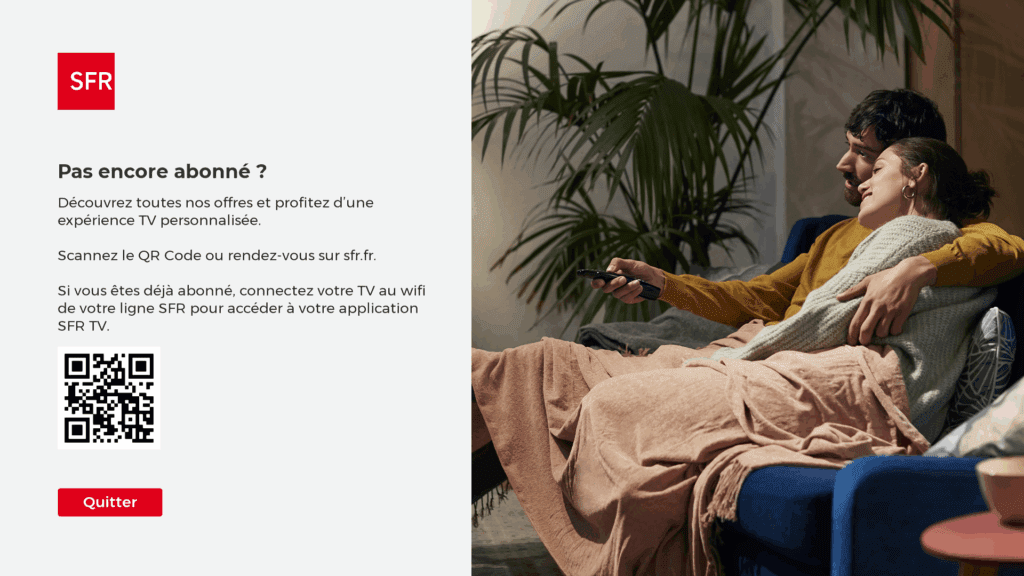
Lorsque vous êtes connecté, veuillez saisir votre code personnel et parental.
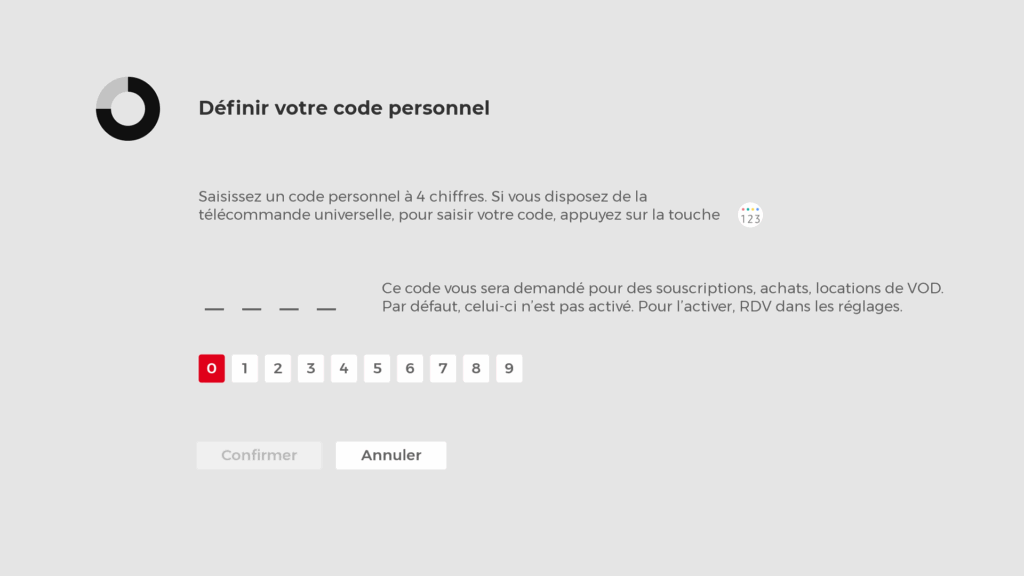

Une page de notification vous informe de l’application mobile ; cliquez simplement sur “Suivant”
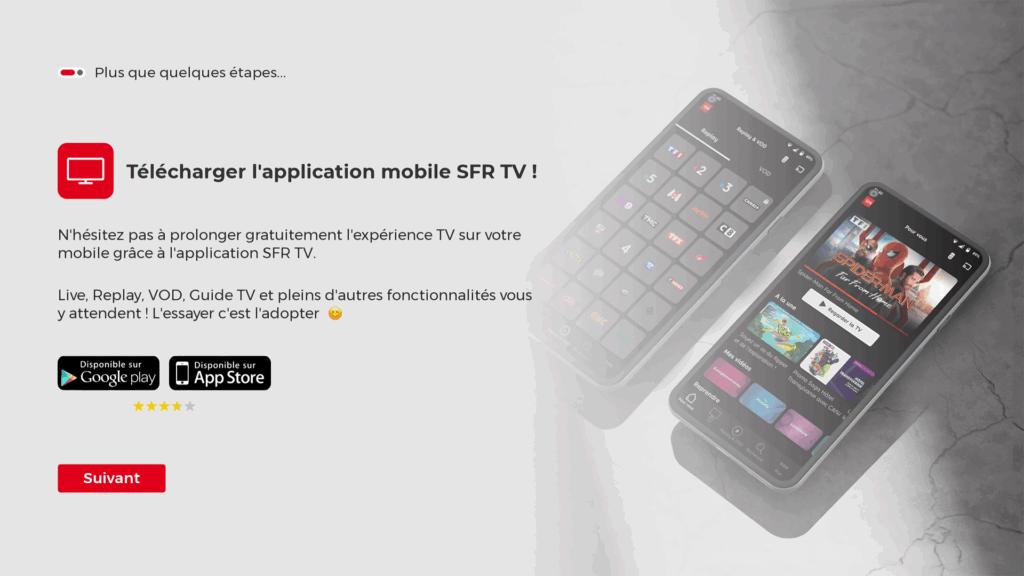
Vous êtes maintenant sur la page d’accueil ; vous pouvez profiter pleinement des chaînes et contenus SFR.
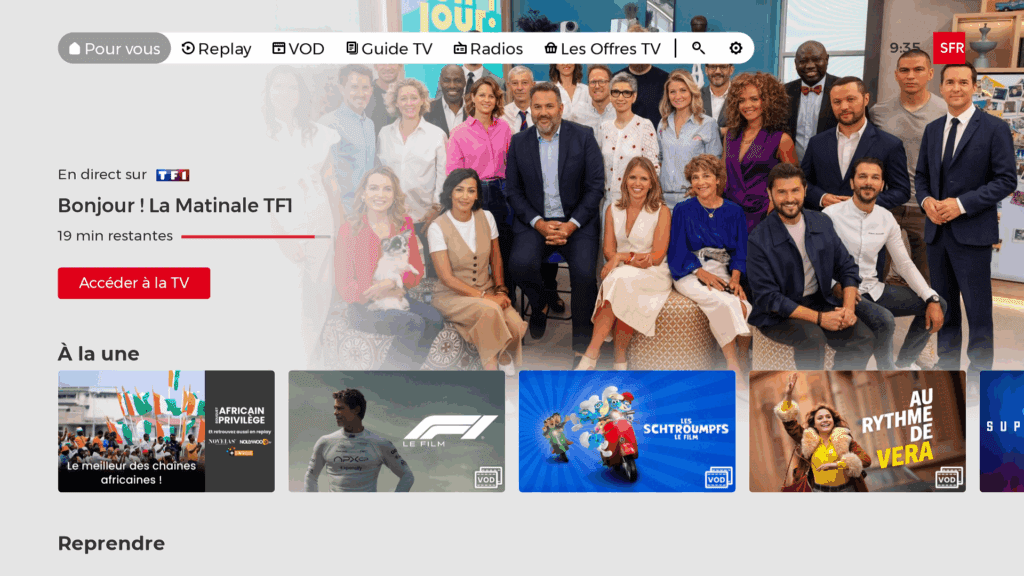
Valable pour les produits suivant:
55A85Q, 65A85Q, 65U79Q, 55U79Q PRO, 50E79Q PRO, 43E79Q PRO, 100UXQ, 116UXQ, 75E8Q, 50E8Q, 65E8Q, 55E8Q, 75U79Q, 75E79Q PRO, 65E79Q PRO, 65E77Q PRO, 55U79Q, 55E79Q PRO, 55E77Q PRO, 55E78QOrange TV
- L’application Orange TV est aussi disponible sur certaines TV Hisense depuis 2025 pour les abonnés Livebox.
IMPORTANT:
- Certaines applis FAI nécessitent des maj firmware du téléviseur pour apparaître dans le store de la TV.
- Pour plus d'information vous pouvez consulter la FAQ ==> Comment mettre à jour le firmware de mon téléviseur par internet ?
RECHERCHE DE L'APPLICATION:
Appuyez sur la touche Home de la télécommande (symbole maison) pour afficher les applications déjà installées.
Si elle n’apparaît pas, vous pouvez lancer une recherche en suivant les instructions ci-dessous, en allant sur la vignette App Store.

- Ensuite, appuyez sur l’icône en forme de loupe.

Puis saisir le nom de l'application, Orange.
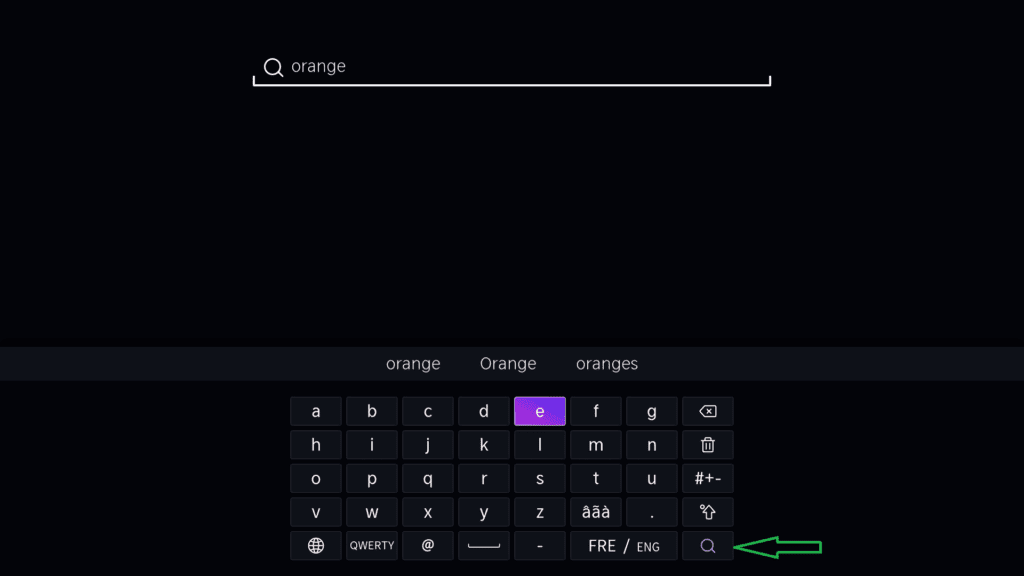
- A présent veuillez appuyer sur l’icône de la loupe, l’application s’affichera ci-dessous si elle est disponible pour votre modèle.
- Appuyez sur “Installer” afin de lancer l’installation de l’application.
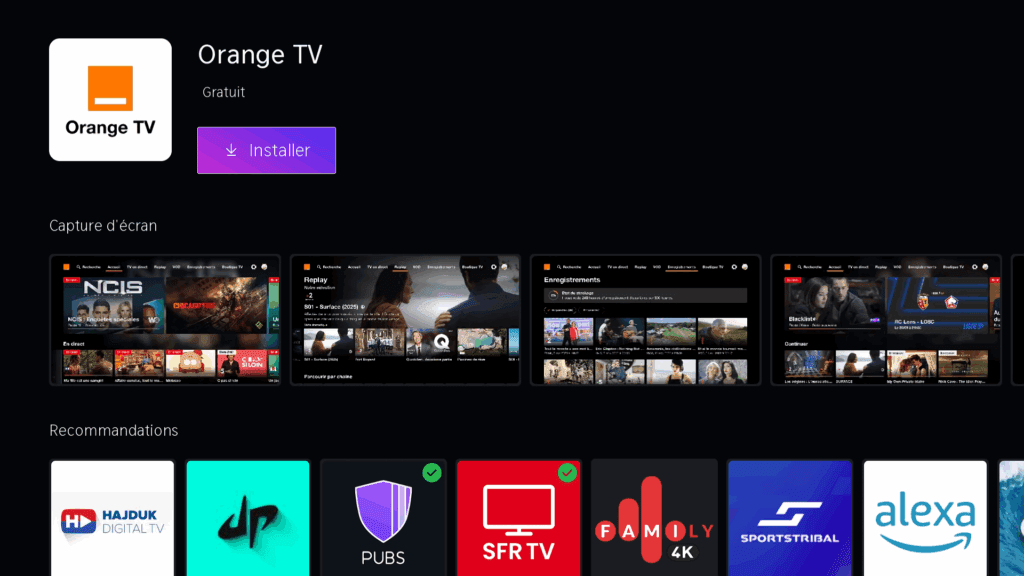
Lancez l’application en sélectionnant sa vignette qui est apparue dans la barre des applications.
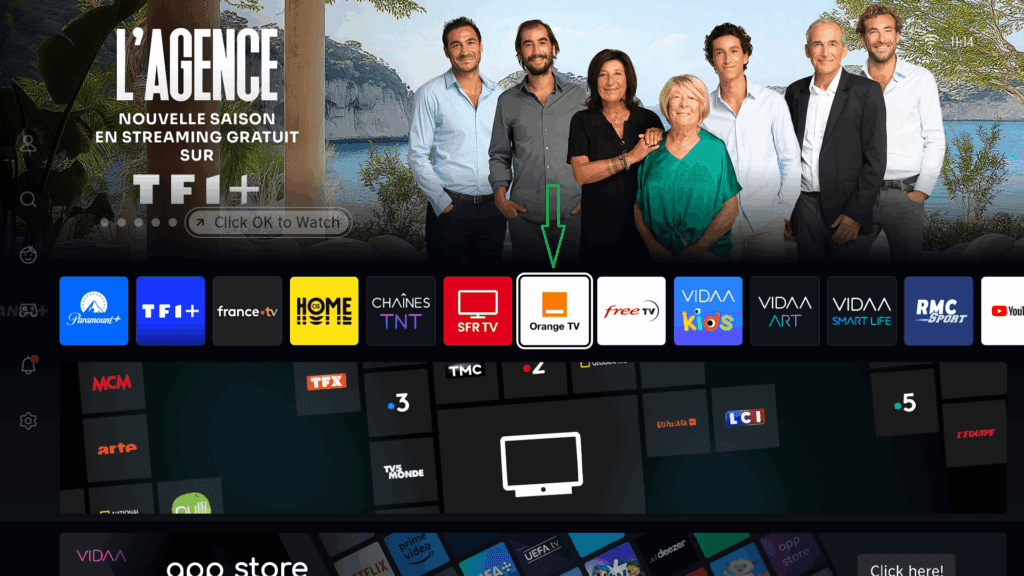
Ensuite, appuyez sur “Continuer” pour vous identifier.
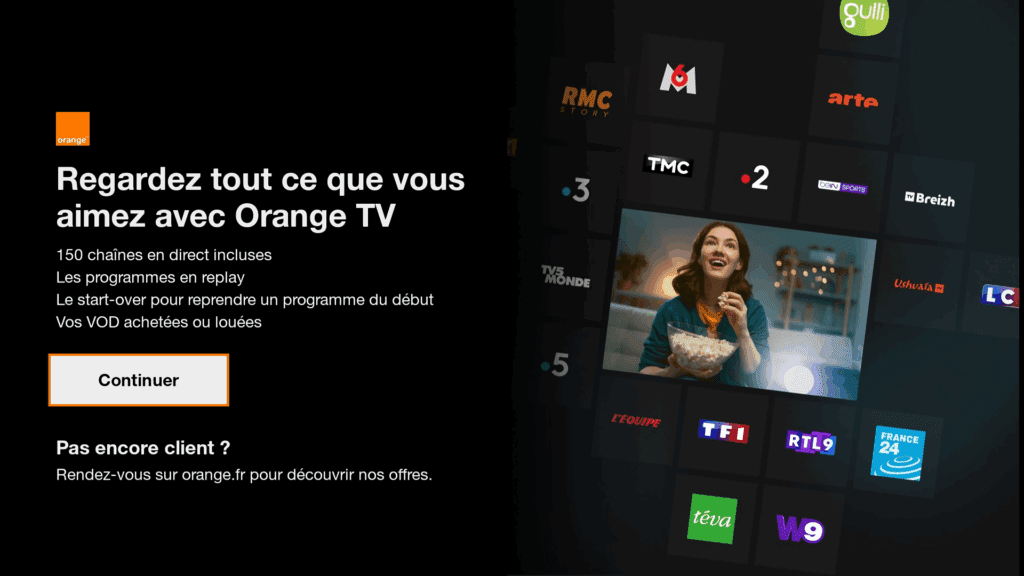
Si vous n’êtes pas abonné ou connecté au bon réseau Internet, scannez le QR code et suivez les instructions indiquées.
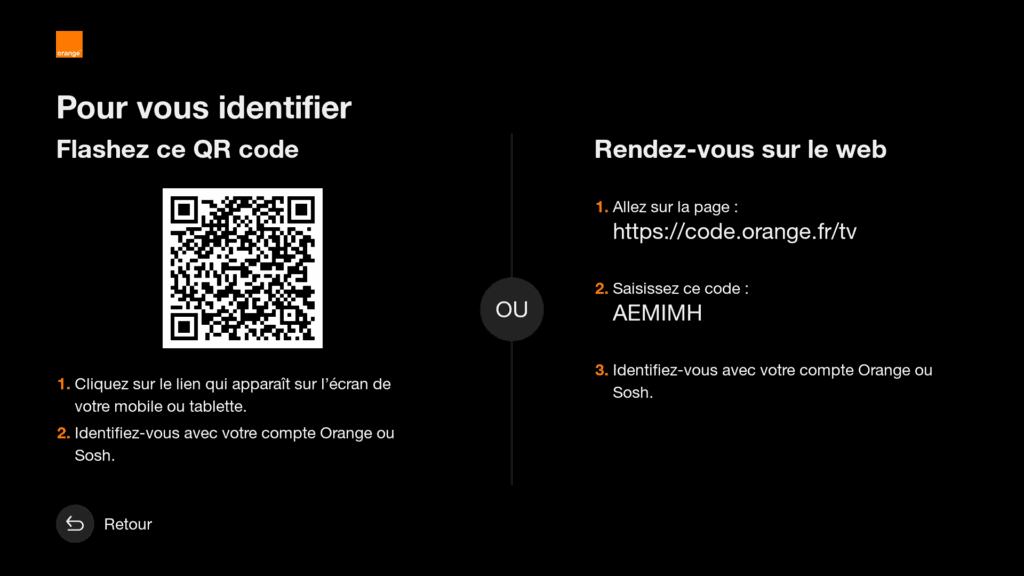
Si vous avez déjà un profil d'enregistrer, veuillez le sélectionner ou utiliser un autre compte.
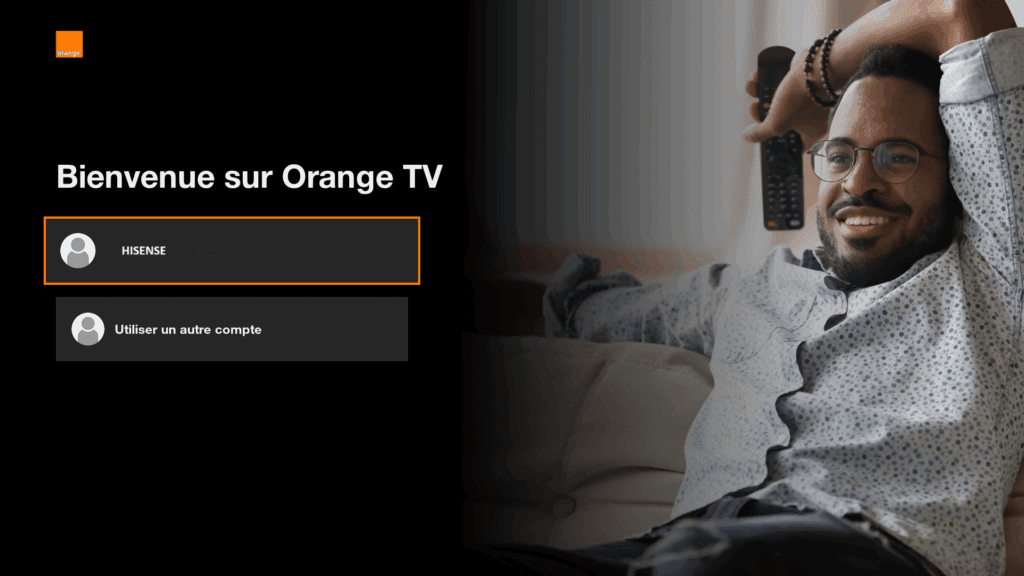
Après avoir sélectionné le profil, vous pouvez accepter ou refuser les conditions.
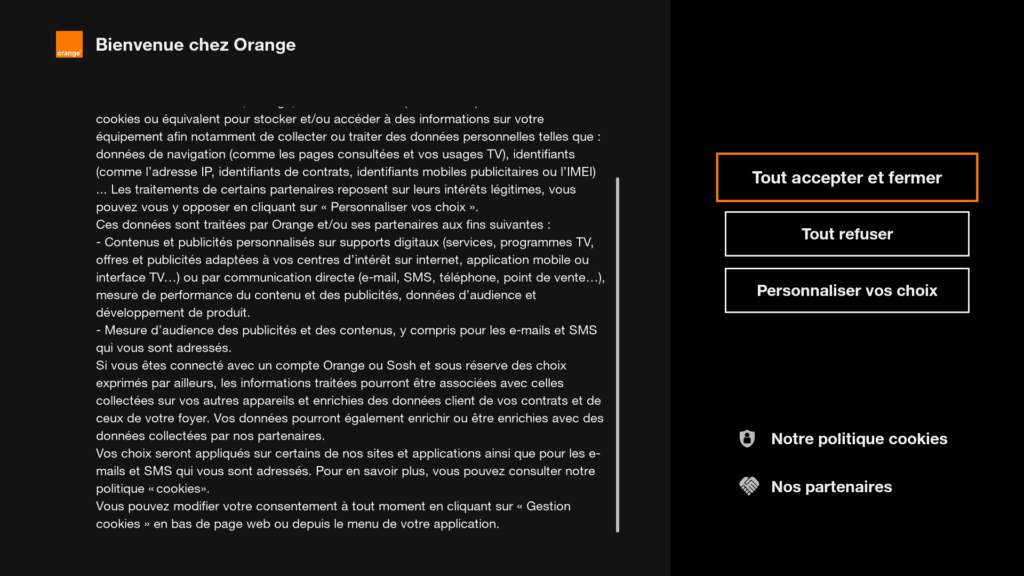
Vous êtes maintenant sur la page d’accueil ; vous pouvez profiter pleinement des chaînes et contenus Orange.
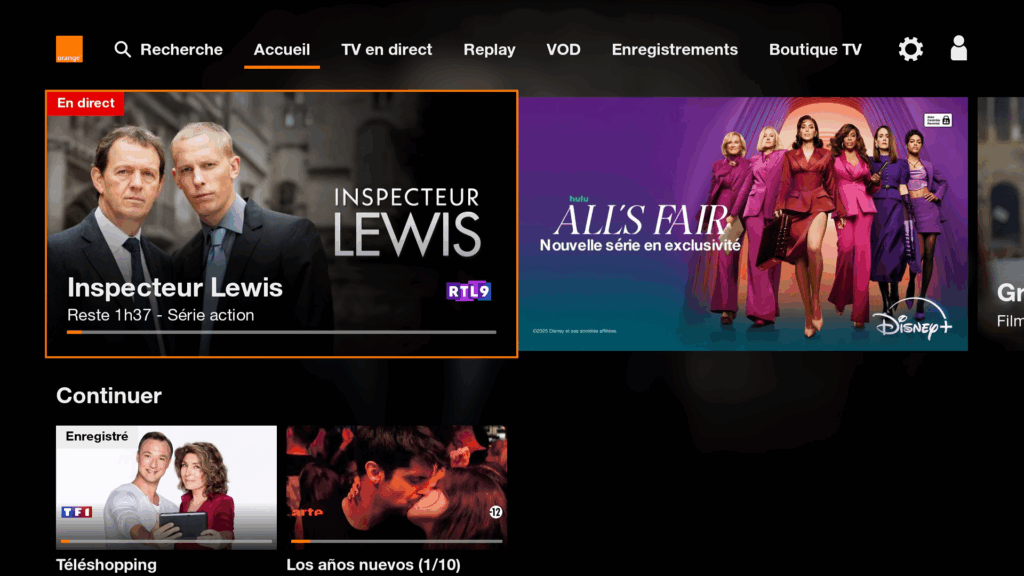
Valable pour les produits suivant:
55A85Q, 65A85Q, 65U79Q, 55U79Q PRO, 50E79Q PRO, 43E79Q PRO, 100UXQ, 116UXQ, 75E8Q, 50E8Q, 65E8Q, 55E8Q, 75U79Q, 75E79Q PRO, 65E79Q PRO, 65E77Q PRO, 55U79Q, 55E79Q PRO, 55E77Q PRO, 55E78QComment afficher directement la source à l’allumage d’un périphérique HDMI.
- Appuyez sur la touche Menu de la télécommande (trois ligne parallèles).
- Veuillez sélectionner tous les paramètres (la roue crantée).

- Puis allez dans Système.

- Sélectionnez l'onglet Page de démarrage par défaut.

- Sélectionnez la Dernière page consultée.

- Maintenant lors de la sortie de veille du TV via la source HDMI, sont contenu sera directement diffusé.

Valable pour les produits suivant:
BB2H, 75E8Q, 50E8Q, 65E8Q, 55E8Q, 75U79Q, 75E79Q PRO, 65E79Q PRO, 65E77Q PRO, 55U79Q, 55E79Q PRO, 55E77Q PRO, 55E78Q, 55E71Q, 43E79Q, 43E77Q, WM8Q, CM8Q, 32A5Q, 75A7QService client
Nous sommes là pour vous aider!
Si vous avez des questions ou des préoccupations concernant nos produits n'hésitez pas à nous contactez
ou appelez-nous au
01 76 49 05 05
Besoin de pièces
détachées ?
Trouver ma pièceTV MINILED 4K | QLED
65″ SÉRIE U6KQ
Manuel d'utilisation .pdfTéléchargerFiche produit .pdfTéléchargerEnergie label (Nouvelle norme) .zipTéléchargerDoc CE .pdfTéléchargerVue éclatée .zipTéléchargerCarte de garantie.pdfTéléchargerAccessoires nécessaires pour démontage et réparation.pdfTéléchargerGuide de réparation.pdfTélécharger Service client
Nous sommes là pour vous aider!
Si vous avez des questions ou des préoccupations concernant nos produits n'hésitez pas à nous contactez
ou appelez-nous au
01 76 49 05 05
Choose Your region
✕You try to access the Hisense FRANCE website but your web browser setting is set in another language. Please select the country you're in to access the correct Hisense website, otherwise, just select France in the list below to continue